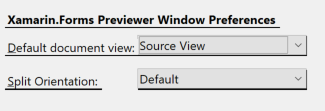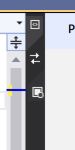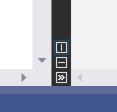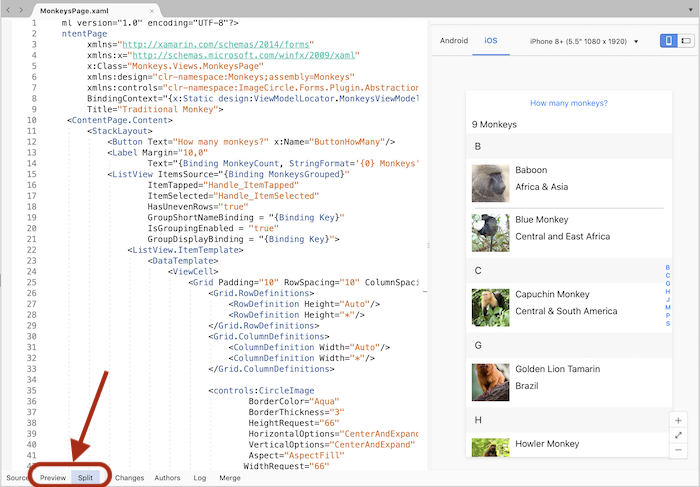için XAML Önİzleyicisi Xamarin.Forms
Yazarken düzenlerinizin Xamarin.Forms işlendiğini görün
Uyarı
XAML Önİzleyicisi, Visual Studio 2019 sürüm 16.8 ve Mac için Visual Studio sürüm 8.8'de kullanım dışı bırakılmıştır ve yerini Visual Studio 2019 sürüm 16.9 ve Mac için Visual Studio sürüm 8.9'daki XAML Çalışırken Yeniden Yükleme özelliği almıştır. Belgelerde XAML Çalışırken Yeniden Yükleme hakkında daha fazla bilgi edinin.
Genel bakış
XAML Önİzleyicisi, XAML sayfanızın Xamarin.Forms iOS ve Android'de nasıl görüneceğini gösterir. XAML'nizde değişiklik yaptığınızda kodunuzun yanında bunların hemen önizlemesini görürsünüz. XAML Önİzleyicisi Visual Studio ve Mac için Visual Studio'da kullanılabilir.
Başlarken
Visual Studio 2019
Bölünmüş görünüm bölmesindeki oklara tıklayarak XAML Önizleyicisi'ni açabilirsiniz. Varsayılan bölünmüş görünüm davranışını değiştirmek istiyorsanız, Araçlar > Seçenekleri Xamarin >Xamarin.Forms XAML Önİzleyicisi iletişim kutusunu kullanın.> Bu iletişim kutusunda, varsayılan belge görünümünü ve bölme yönünü seçebilirsiniz.
Bir XAML dosyasını açtığınızda düzenleyici, Araçlar > Seçenekleri Xamarin >Xamarin.Forms XAML Önİzleyicisi iletişim kutusunda seçilen ayarlara bağlı olarak tam boyutlu veya ön izlemenin yanında > açılır. Ancak bölme, düzenleyici penceresindeki her dosya için değiştirilebilir.
XAML önizleme denetimleri
Bölünmüş görünüm bölmesinde bu düğmeleri seçerek kodunuzu mu, XAML Önizleyicisi'ni mi yoksa her ikisini birden mi görmek istediğinizi seçin. Ortadaki düğme Önİzleyici ile kodunuzun hangi tarafta olduğunu değiştirir:
Ekranın dikey veya yatay olarak bölünüp bölünmeyeceğini değiştirebilir veya bir bölmeyi tamamen daraltabilirsiniz:
XAML Önİzleyicisini etkinleştirme veya devre dışı bırakma
Varsayılan XAML Düzenleyicisi olarak Varsayılan XML Düzenleyicisi'ni seçerek Araçlar > Seçenekleri > Xamarin >Xamarin.Forms XAML Önizleyicisi iletişim kutusunda XAML Önizleyicisi'ni kapatabilirsiniz. Bu, Belge Ana Hattı, Özellik Paneli ve XAML Araç Kutusu'nu da kapatır. XAML Önİzleyicisi'ni ve bu araçları yeniden açmak için Varsayılan XAML Düzenleyicinizi Önİzleyici olarak Xamarin.Forms değiştirin.
Mac için Visual Studio
XAML sayfasını açtığınızda düzenleyicide Önizleme düğmesi görüntülenir. Herhangi bir XAML belge penceresinin sol alt kısmındaki Önizleme veya Böl düğmelerine basarak Önİzleyiciyi gösterin veya gizleyin:
Not
Mac için Visual Studio'ın eski sürümlerinde Önizleme düğmesi pencerenin sağ üst kısmında yer alır.
XAML Önİzleyicisini Etkinleştirme veya Devre Dışı Bırakma
Varsayılan XAML Düzenleyicisi olarak Varsayılan XML Düzenleyicisi'niseçerek Visual Studio > Tercihleri > Metin Düzenleyicisi > XAML iletişim kutusunda XAML Önizleyicisini kapatabilirsiniz. Bu, Belge Ana Hattı, Özellik Paneli ve XAML Araç Kutusu'nu da kapatır. XAML Önİzleyicisi'ni ve bu araçları yeniden açmak için Varsayılan XAML Düzenleyicinizi Önİzleyici olarak Xamarin.Forms değiştirin.
XAML önİzleyici seçenekleri
Önizleme bölmesinin üst kısmındaki seçenekler şunlardır:
- Android – ekranın Android sürümünü gösterme
- iOS – ekranın iOS sürümünü gösterir (Not: Windows'ta Visual Studio kullanıyorsanız, bu modu kullanmak için mac ile eşleştirilmelisiniz)
- Cihaz - Çözünürlük ve ekran boyutu dahil olmak üzere Android veya iOS cihazlarının açılan listesi
- Dikey (simge) – önizleme için dikey yönlendirme kullanır
- Yatay (simge) – önizleme için yatay yönlendirme kullanır
Tasarım modunu algılama
statik DesignMode.IsDesignModeEnabled özelliği, uygulamanın önİzleyicide çalışıp çalışmadığını bildirir. Bunu kullanarak, yalnızca uygulama önizleyicide çalıştırıldığında veya çalışmadığında yürütülecek kodu belirtebilirsiniz:
if (DesignMode.IsDesignModeEnabled)
{
// Previewer only code
}
if (!DesignMode.IsDesignModeEnabled)
{
// Don't run in the Previewer
}
Bu özellik, sayfa oluşturucunuzda tasarım zamanında çalıştırılamaz bir kitaplık başlatırsanız kullanışlıdır.
Sorun giderme
Önİzleyici çalışmıyorsa aşağıdaki sorunları ve Xamarin Forumlarını gözden geçirin.
XAML Önİzleyicisi gösterilmiyor veya hata gösteriyor
- Önizleyicinin başlatılması biraz zaman alabilir. Hazır olana kadar "İşleme Başlatlanıyor" ifadesini görürsünüz.
- XAML dosyasını kapatıp yeniden açmayı deneyin.
- Sınıfınızın
Appparametresiz bir oluşturucuya sahip olduğundan emin olun. - Sürümünüzü Xamarin.Forms denetleyin; en az Xamarin.Forms 3.6 olmalıdır. NuGet aracılığıyla en son Xamarin.Forms sürüme güncelleştirebilirsiniz.
- JDK yüklemenizi denetleyin- Android'in önizlemesi için en az JDK 8 gerekir.
- sayfanın C# kodundaki tüm başlatılan sınıfları içinde
if (!DesignMode.IsDesignModeEnabled)arkasında kaydırmayı deneyin.
Özel denetimler işlenmiyor
Projenizi oluşturmayı deneyin. Önİzleyici, denetimi işleyemediğinde veya denetimin oluşturucusu tasarım zamanı işlemeyi geri çevirdiyse denetimin temel sınıfını gösterir. Daha fazla bilgi için bkz . XAML Önİzleyicisinde Özel Denetimleri İşleme.